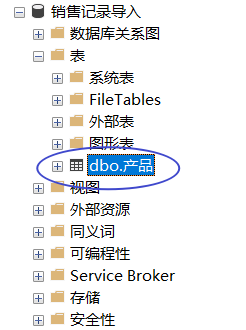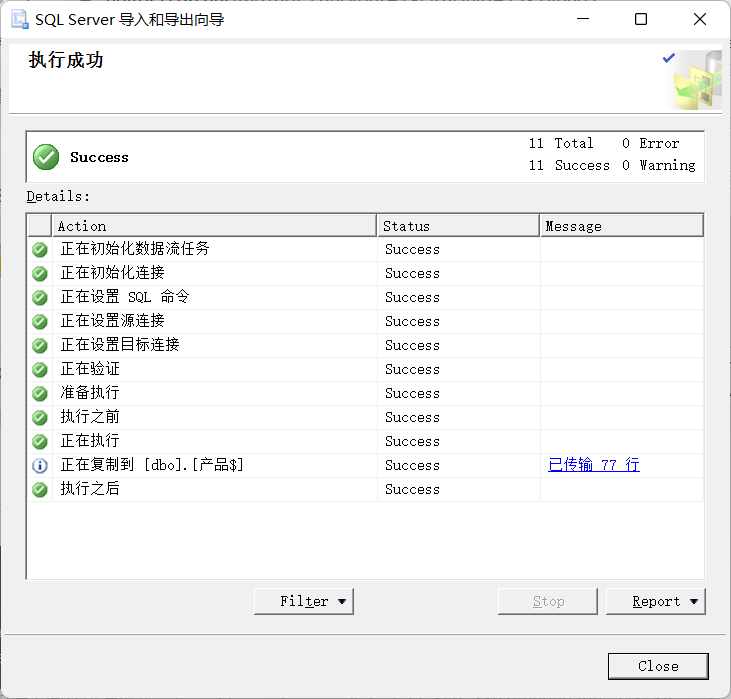一、使用模板资源管理器
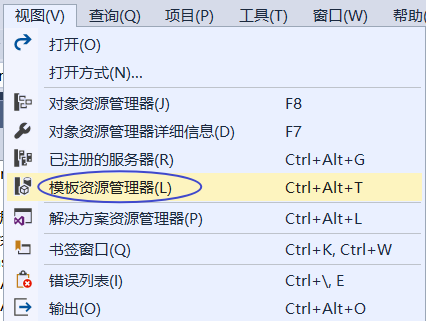
打开后在界面的右侧就会显示出来:
里面有针对不同的数据库管理任务
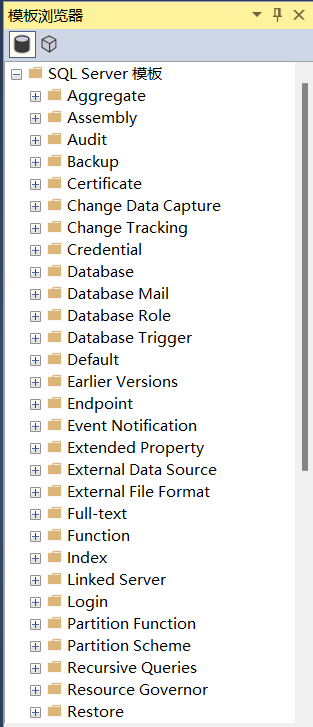
找到其中针对于数据库创建的:

当我们点击其中的Create Database时:会自动跳转出如下代码
SQL Server一共有5个系统数据库:
-- =============================================
-- Create database template
-- =============================================
USE master -- 系统数据库
GO
-- Drop the database if it already exists
IF EXISTS (
SELECT name
FROM sys.databases
WHERE name = N'<Database_Name, sysname, Database_Name>'
)
DROP DATABASE <Database_Name, sysname, Database_Name> --删除数据库
GO
CREATE DATABASE <Database_Name, sysname, Database_Name>
GO
关于第四行出现的master,指的是系统数据库之一:
master:记录SQL Server系统的所有系统级信息,例如:登陆账户信息、链接服务器和系统配置设置、记录其他所有数据库的存在、数据文件的位置、SQL Server的初始化信息等。如果master数据库不可用,则无法启动SQL Server。
二、利用DTS导入数据时创建新的数据库
(DTS一般用于向已有的数据库当中导入新的数据)
比如我们要将一张用户表导入数据库当中,这张表原本是在Excel或者.csv文件之中,则此时要导入就需要使用DTS。
再比如我们要写一个Python程序,来将数据写入数据库,则此时也需要一个接口来获取Excel或者.csv文件,就需要使用到DTS
向数据库导入数据
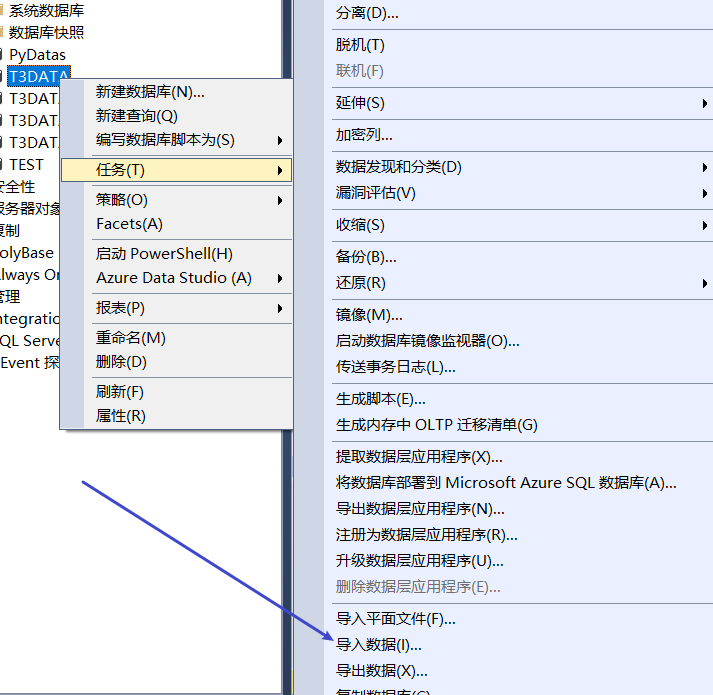
接着按照向导一步一步操作即可。当我们在进行信息处理时,如果数据是别人提供的,则我们就需要导入数据。
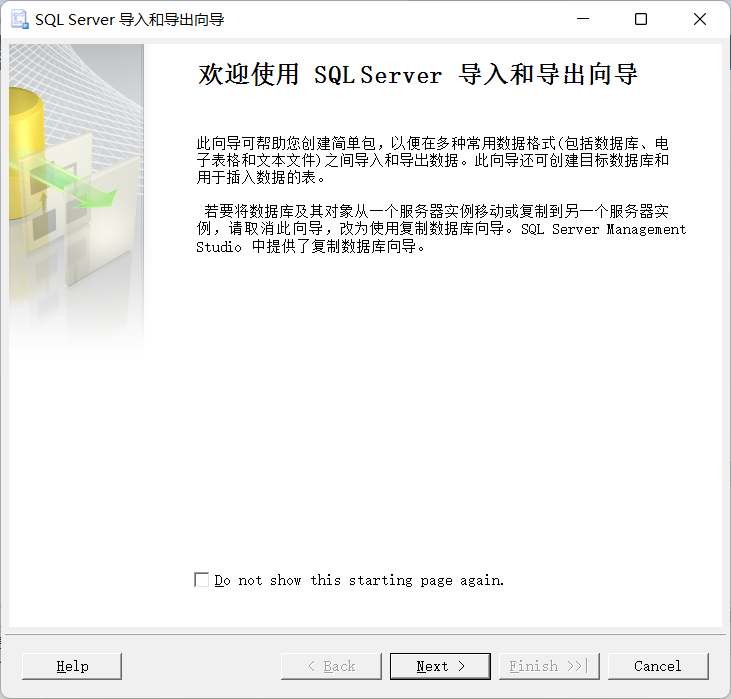
例如,我们要导入的是一份Excel数据:
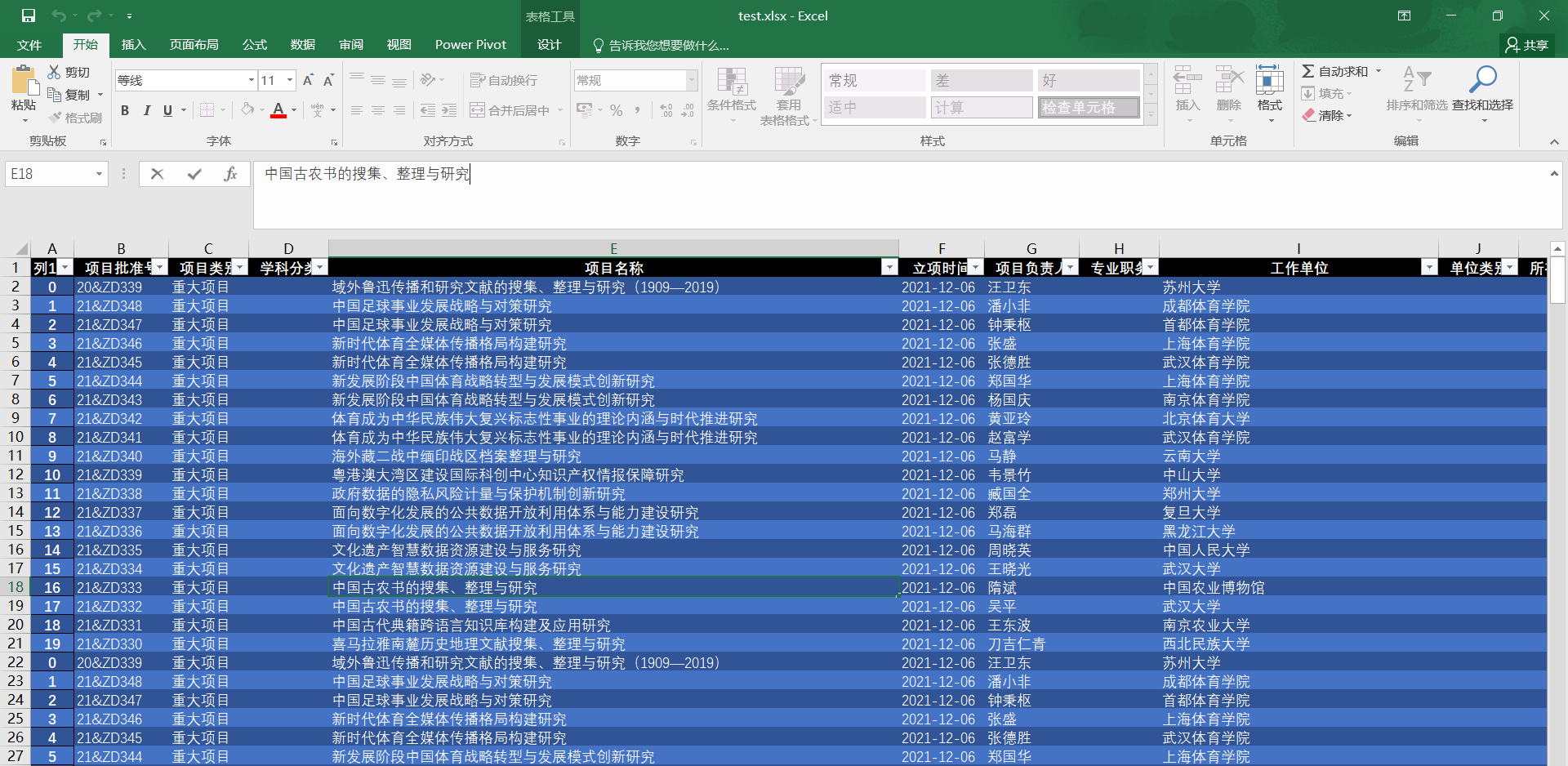
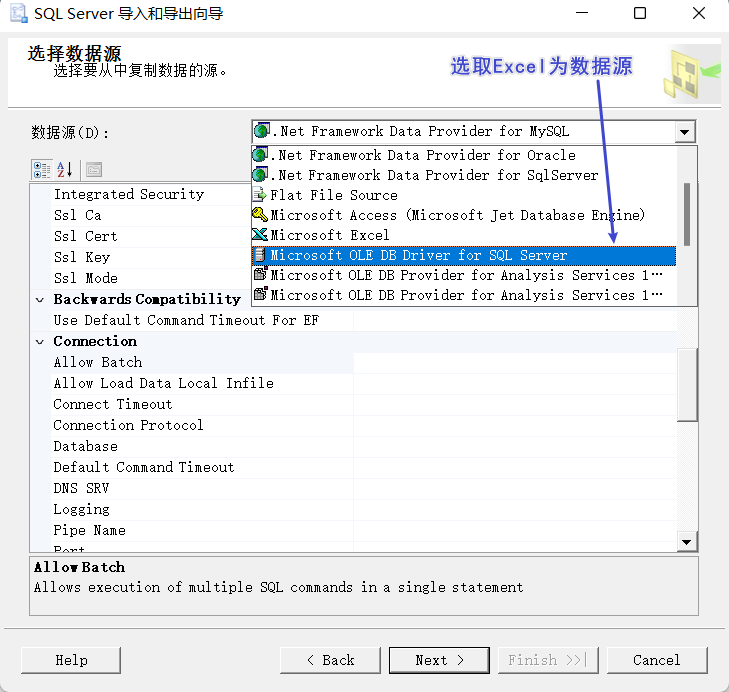
选择Excel的路径:
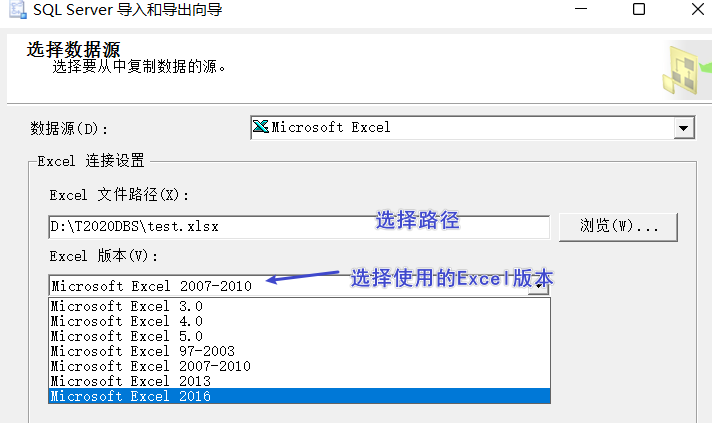
c此时有可能会出现如下错误:
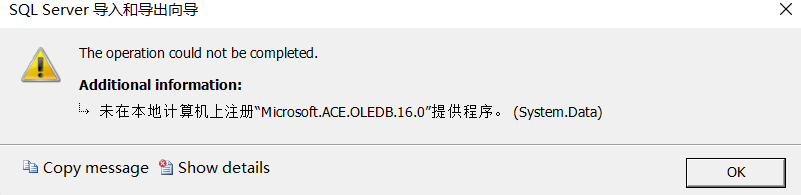
出现该问题的原因就是我们没有安装第三方的插件:AccessDatabaseEngine.exe
由于该插件安装较简单,就不多赘述了,需要资源的小伙伴可以直接在CSDN上面搜索有关资源。
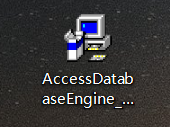
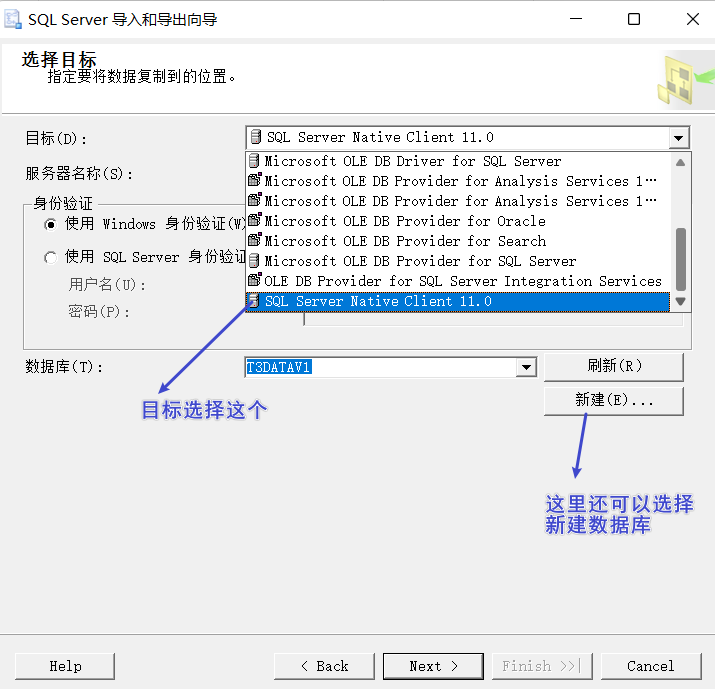
此时我们就可以看到刚刚导入的数据表了。